Ik heb een Zivver-account
Gebruikershandleidingen en referentiedocumenten
Tekstlabels
Introductie
Met de functie Teksttags kunnen gebruikers vooraf gedefinieerde tags toevoegen aan een document om het type en de plaatsing van verschillende velden, zoals handtekeningen, datums en tekstvelden, te specificeren. Deze tags fungeren als placeholders en kunnen overal in het document worden geplaatst. Tijdens de voorbereidingsstroom herkent ons platform deze tags automatisch en zet ze om in de juiste invoervelden.
Ondersteunde bestandsformaten: .docx en .pdf
Teksttags
Een teksttag kan worden gemaakt door accolades met de indicator zvr toe te voegen aan een Word- of PDF-document. Binnen de teksttag moet je specificeren of het om een handtekening-, tekst- of datumveld gaat.
| Teksttag | Beschrijving |
|---|---|
{{zvr type=signature}} | Een teksttag voor handtekening |
{{zvr type=text}} | Een teksttag voor tekst |
{{zvr type=date}} | Een teksttag voor datum |
{{zvr type=signature; signer=2}} | Een teksttag toegewezen aan de tweede ondertekenaar |
{{zvr type=signature; x=10; y=10; height=50; width=150}} | Een teksttag met aangepaste plaatsing |
{{zvr type=signature; page=all}} | Een teksttag voor een veld dat op alle pagina’s verschijnt |
{{zvr type=signature; page=3,5}} | Een teksttag voor een veld dat op twee pagina’s verschijnt |
Beschikbare parameters voor teksttags
| Parameter | Verplicht? | Mogelijke waarden | Beschrijving |
|---|---|---|---|
| type | ja | signature, date, text | Definieert of het veld moet worden gebruikt voor een handtekening, datum of tekst |
| signer | nee | nummer | Definieert aan wie het veld standaard wordt toegewezen |
| height | nee | nummer (minimaal 12) | De hoogte van het veld in punten |
| width | nee | nummer (minimaal 12) | De breedte van het veld in punten |
| x | nee | nummer | Het x-coördinaat (horizontale positie) van het veld |
| y | nee | nummer | Het y-coördinaat (verticale positie) van het veld |
| page | nee | lijst met nummers of “all” | De pagina(’s) van het veld. Als meerdere pagina’s zijn opgegeven (bijv. page=1,2 of page=all), worden meerdere velden aangemaakt. |
Teksttags gebruiken
Er zijn drie hoofdstappen voor het verzenden van een document met teksttags:
- Voeg teksttags toe aan een document
- Upload het document en voeg geadresseerden toe aan het Zivver-bericht
- Bereid het document voor en zorg dat alle velden correct zijn geplaatst
1. Voeg teksttag toe aan document
Voeg een teksttag toe aan een document voordat je het uploadt via Secure eSignatures.
Voorbeeld PDF-document
Voorbeeld Word-document
2. Upload document, voeg geadresseerden toe, definieer de ondertekenaars
Net als bij een reguliere stroom moet het document met teksttags worden geüpload via het Secure eSignature-zijpaneel.
Geadresseerde(n) moeten worden toegevoegd aan het Zivver-bericht voordat je op Document voorbereiden klikt.
Ondertekenaars moeten worden opgegeven voordat je het document voorbereidt. Zo worden de velden toegewezen aan de juiste ontvanger.
Voorbeeld
In dit voorbeeld zijn er drie deelnemers: de afzender en twee ontvangers. Het is opgegeven dat slechts één ontvanger het document hoeft te ondertekenen.De teksttag neemt de e-mailadressen van de afzender en de ontvanger(s) over en plaatst ze in het document.
Zivver Office Plugin-weergave
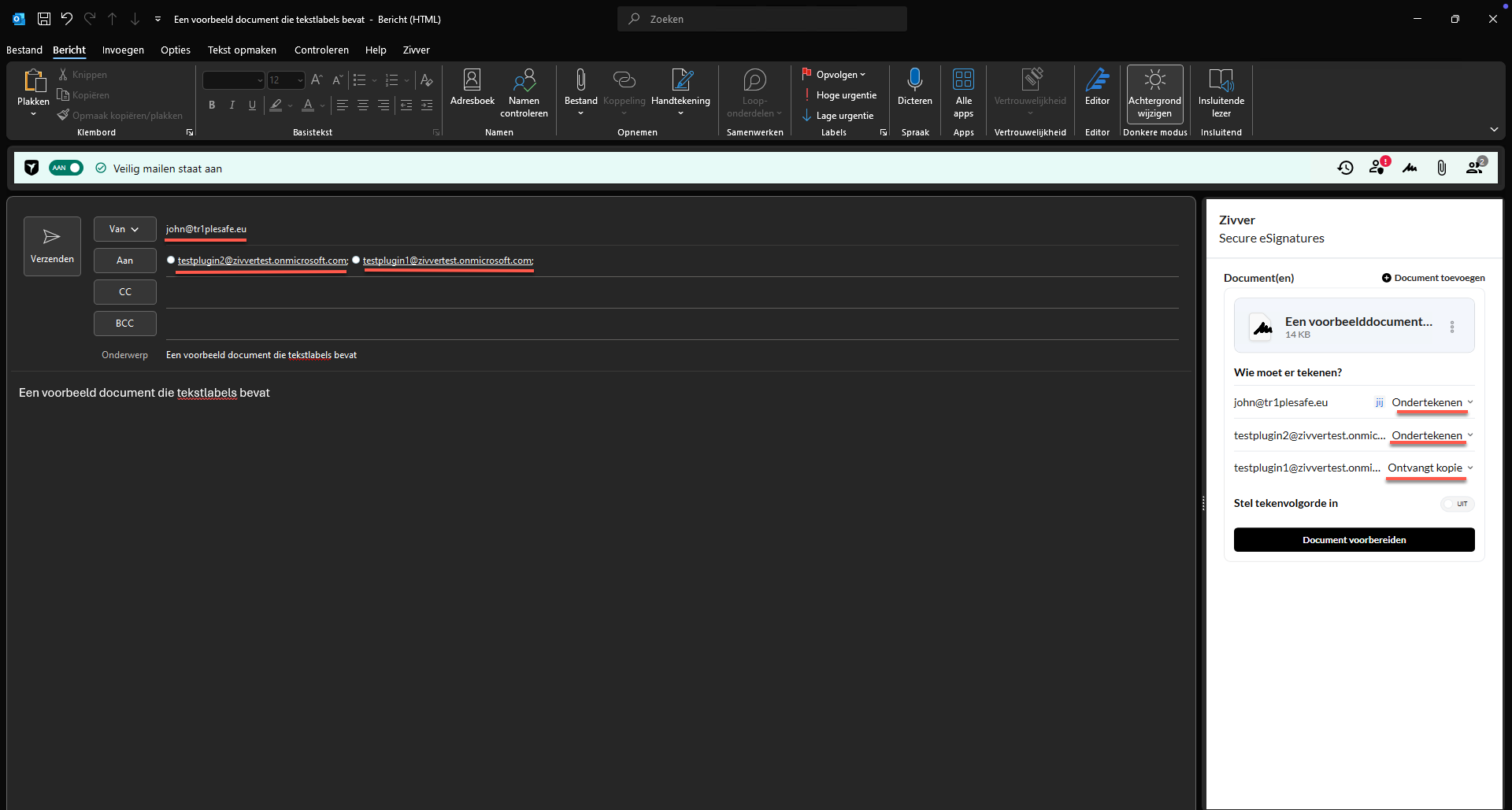
Documentweergave

3. Bereid een document voor
Wanneer je klikt op , worden de teksttags omgezet naar reguliere vooraf toegewezen velden met de juiste toewijzingen. De plaatsing en toewijzing van de velden kan daarna nog worden aangepast, vergelijkbaar met de reguliere voorbereidingsstroom.
Teksttags voor en na de voorbereidingsstroom
Voor

Na

Plaatsing
Standaard worden velden geplaatst met dezelfde positie en grootte als de bijbehorende teksttag. Voor de meeste toepassingen is dit de eenvoudigste manier om de plaatsing te specificeren.
Om de algemene grootte van een veld aan te passen, kan je de lettergrootte van de teksttag vergroten of verkleinen. De breedte van het veld kan worden vergroot door meer witruimte toe te voegen aan de teksttag, bijv. {{zvr type=text }}.
Als meer nauwkeurige of aangepaste plaatsing nodig is, kunnen de parameters x, y, width en height worden gebruikt.
Het x- (horizontale) en y- (verticale) coördinaat bepalen de positie van de linksonderhoek van het veld. Het coördinatenstelsel begint linksonder, dus x=0 en y=0 plaatsen het veld linksonder in het document.
Een standaard A4-document heeft een grootte van 595 x 842 punten, maar dit kan variëren voor andere formaten. De parameters width en height geven de grootte van het veld zelf aan. De minimale grootte is 12 x 12 punten.
Aanbevelingen
Aanbevelingen voor het beste resultaat:
Sommige lettertypen kunnen ertoe leiden dat velden niet goed worden geplaatst. Daarom wordt aanbevolen een van deze lettertypen te gebruiken: Arial, Courier New, Georgia, Impact, Times New Roman.
Als horizontale uitlijning van de velden belangrijk is, wordt aangeraden geen lettergrootte groter dan 9pt te gebruiken:
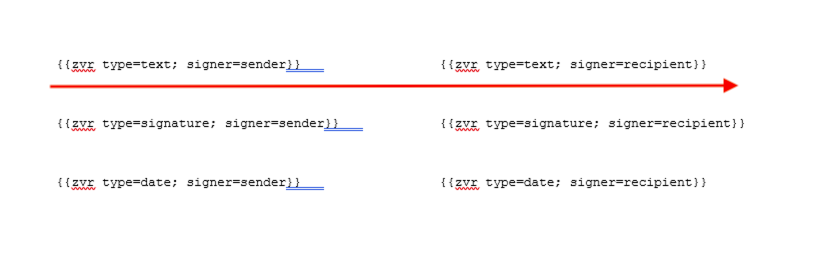
Als verticale uitlijning belangrijk is en velden dezelfde breedte moeten hebben, zorg er dan voor dat de accolades netjes uitgelijnd zijn door spaties aan de tags toe te voegen en gebruik een monospaced lettertype (bijv. Courier New) waarin alle tekens dezelfde breedte hebben:
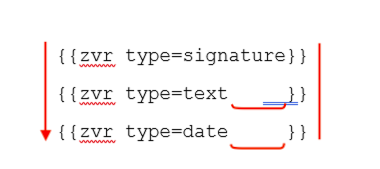
Om overlapping van velden te voorkomen, laat voldoende ruimte tussen de tags.
Beperkingen
- Als een teksttag foutief of onvolledig is, wordt er geen foutmelding weergegeven. De juiste conversie en plaatsing van tags moet door de gebruiker worden gecontroleerd tijdens de voorbereidingsstroom.
- De hele teksttag, van de openingsaccolade tot en met de sluitingsaccolade, moet op één regel passen. Als een teksttag meerdere regels beslaat, zowel in het geüploade document als in de uiteindelijke PDF, wordt het veld niet correct herkend door Zivver en kan de onderliggende tekst zichtbaar zijn voor de ondertekenaar tijdens het ondertekenen.
